Conas luach a chur ar VLOOKUP cás-íogair nó neamhíogair in Excel?
Má cheaptar go bhfuil raon sonraí agat mar atá thíos an pictiúr a thaispeántar, agus anois ba mhaith leat praghas earra va-6 a chuardach. Le foirmle ag breathnú suas go ginearálta, gheobhaidh tú praghas na chéad sonraí comhoiriúnaithe neamhíogair. Anseo beidh an rang teagaisc seo chun na modhanna a thabhairt isteach chun cás luach VLOOKUP atá íogair nó neamhíogair i Excel a mheas.

Cás cuardaigh neamhíogair le foirmle VLOOKUP
Cás cuardaigh neamhíogair le Kutools le haghaidh Excel ![]()
Cás cuardaigh íogair le SUMPRODUCT
Cuardaigh cás íogair le Feidhm Sainithe ag an Úsáideoir
 Cás cuardaigh neamhíogair le foirmle VLOOKUP
Cás cuardaigh neamhíogair le foirmle VLOOKUP
Chun VLOOKUP luach atá bunaithe ar chás luacha eile neamhíogair, níl uait ach foirmle VLOOKUP amháin.
Roghnaigh cill bhán a chuirfidh an luach aimsithe, agus clóscríobh an fhoirmle seo = VLOOKUP (F1, $ A $ 2: $ C $ 7,3, BRÉAGACH) isteach ann, agus brúigh Iontráil eochair chun na chéad sonraí comhoiriúnaithe a fháil.
Leid: San fhoirmle, is é F1 an luach a theastaíonn uait a chuardach, is é A2: C7 an raon tábla, agus léiríonn 3 líon na gcolún a theastaíonn uait na sonraí comhoiriúnaithe a fháil, is féidir leat iad a athrú chun freastal ar do chuid riachtanas.
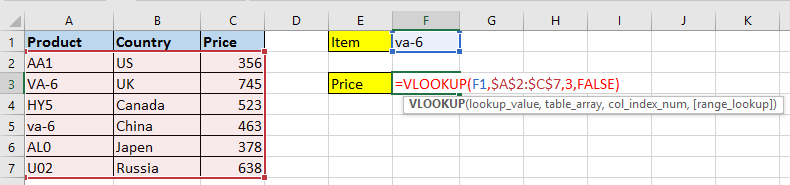

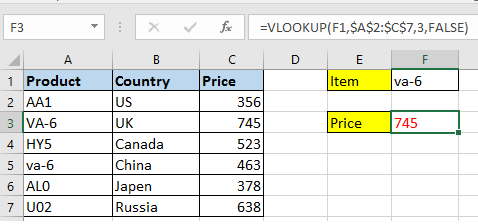
 Cás cuardaigh neamhíogair le Kutools le haghaidh Excel
Cás cuardaigh neamhíogair le Kutools le haghaidh Excel
Má tá tú Kutools le haghaidh Excel isuiteáilte, is féidir leat an Cuardaigh luach ar an liosta feidhmiú chun cás luacha neamhíogair a chuardach go tapa agus go héasca.
| Kutools le haghaidh Excel, le níos mó ná 300 feidhmeanna úsáideacha, déanann sé do phoist níos éasca. |
Tar éis suiteáil saor in aisce Kutools for Excel, déan mar atá thíos le do thoil:
1. Roghnaigh cill bhán ina gcuirfidh tú na sonraí matamaitice isteach, agus ansin cliceáil Kutools > Cúntóir Foirmle > Cúntóir Foirmle. Féach an pictiúr:
2. Sa Cúntóir Foirmle dialóg, roghnaigh Cuardaigh luach ar liosta ón Roghnaigh foirmle roinn, ansin téigh go dtí an roinn ar dheis chun an raon tábla, an luach cuardaigh agus an colún ar mhaith leat filleadh air a shonrú. Féach an pictiúr:
3. cliceáil Ok, agus anois tá na sonraí meaitseála curtha ar ais.
 Cás cuardaigh íogair le SUMPRODUCT
Cás cuardaigh íogair le SUMPRODUCT
Más mian leat cás luacha íogair a chuardach, is féidir leat feidhm SUMPRODUCT a úsáid.
Roghnaigh cill bhán a gcuirfidh tú na sonraí meaitseála isteach ann, agus cuir isteach an fhoirmle seo =SUMPRODUCT((EXACT($A$2:$A$7,$F$1)*($C$2:$C$7))) agus brúigh Iontráil eochair chun na sonraí meaitseála a fháil. Féach an pictiúr:
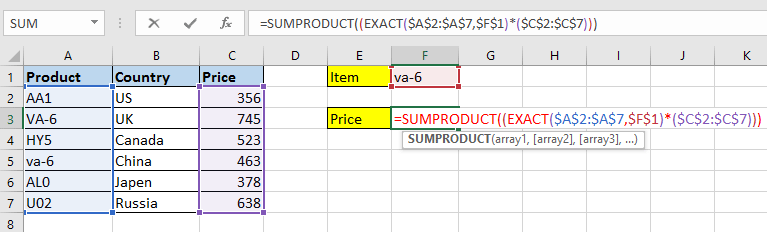

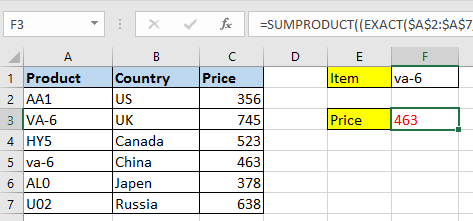
Leid: San fhoirmle, is é $ A $ 2: $ A $ 7 an colún ina meaitseálfaidh tú an luach amharc, is é F1 an luach a theastaíonn uait a chuardach, is é $ C $ 2: $ C $ 7 an colún a theastaíonn uait na sonraí comhoiriúnaithe a fháil. Is féidir leat iad a athrú chun freastal ar do chuid riachtanas.
 Cuardaigh cás íogair le Feidhm Sainithe ag an Úsáideoir
Cuardaigh cás íogair le Feidhm Sainithe ag an Úsáideoir
I ndáiríre, más maith leat Feidhm Sainmhínithe Úsáideora a úsáid, seo ceann chun an post seo a láimhseáil.
1. Brúigh Alt F11 + eochracha le hoscailt Microsoft Visual Basic d’Fheidhmchláir fhuinneog.
2. cliceáil Ionsáigh > Modúil, agus greamaigh faoi bhun VBA go dtí an nua Modúil fhuinneog.
VBA: breathnaigh ar chás luacha íogair
Function CaseVLook(FindValue, TableArray As Range, Optional ColumnID As Integer = 1) As Variant
Dim xCell As Range
Application.Volatile
CaseVLook = "Not Found"
For Each xCell In TableArray.Columns(1).Cells
If xCell = FindValue Then
CaseVLook = xCell.Offset(0, ColumnID - 1)
Exit For
End If
Next
End Function3. Sábháil an cód, agus filleadh ar an mbileog oibre ghníomhach agus roghnaigh cill bhán ina gcuirfidh tú na sonraí meaitseála isteach, clóscríobh an fhoirmle seo = CásVLook (F1, A1: C7,3) isteach ann, agus brúigh Iontráil eochair chun an toradh a fháil. Féach an pictiúr:
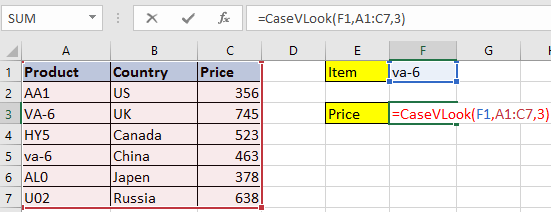

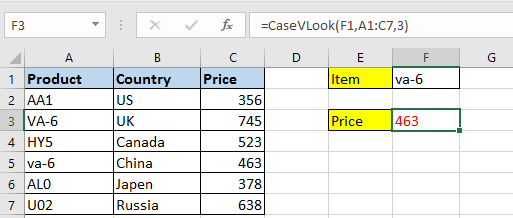
Leid: San fhoirmle, is é F1 an luach a theastaíonn uait a chuardach, is é A2: C7 an raon tábla, agus léiríonn 3 líon na gcolún a theastaíonn uait na sonraí comhoiriúnaithe a fháil, is féidir leat iad a athrú chun freastal ar do chuid riachtanas.
Ailt Choibhneasta:
- Conas VLOOKUP a dhéanamh agus luachanna iolracha comhfhreagracha a thabhairt ar ais go cothrománach in Excel?
- Conas VLOOKUP an luach is ísle agus an chill in aice láimhe a thabhairt ar ais in Excel?
- Conas VLOOKUP a dhéanamh leis an liosta anuas in Excel?
- Conas seoladh cille luacha agus tuairisceáin in Excel a chuardach?
Uirlisí Táirgiúlachta Oifige is Fearr
Supercharge Do Scileanna Excel le Kutools le haghaidh Excel, agus Éifeachtúlacht Taithí Cosúil Ná Roimhe. Kutools le haghaidh Excel Tairiscintí Níos mó ná 300 Ardghnéithe chun Táirgiúlacht a Treisiú agus Sábháil Am. Cliceáil anseo chun an ghné is mó a theastaíonn uait a fháil ...

Tugann Tab Oifige comhéadan Tabbed chuig Office, agus Déan Do Obair i bhfad Níos Éasca
- Cumasaigh eagarthóireacht agus léamh tabbed i Word, Excel, PowerPoint, Foilsitheoir, Rochtain, Visio agus Tionscadal.
- Oscail agus cruthaigh cáipéisí iolracha i gcluaisíní nua den fhuinneog chéanna, seachas i bhfuinneoga nua.
- Méadaíonn do tháirgiúlacht 50%, agus laghdaíonn sé na céadta cad a tharlaíonn nuair luch duit gach lá!
